שני ממירי APE ל-FLAC המומלצים ביותר מקוונים ולא מקוונים
Monke's Audio, הידוע גם בשם APE, הוא אלגוריתם דחיסת אודיו ללא הפסדים הכולל דחיסה מעולה שאין כמותה. זה ממזער את אובדן נתוני השמע בעת קידוד. עם זאת, החיסרון העיקרי של פורמט זה הוא הבעיה בתאימות המכשיר וברישיון. בניגוד ל-FLAC, תוכל ליהנות מהאזנה למוזיקה שלך במכשירים ובנגנים שונים מבלי להתעסק בתאימות.
חוץ מזה, קבצי FLAC יכולים להקטין את גודל האודיו המקורי ל-50% - 60% עם צליל זהה לנתוני האודיו המקוריים. זה מסקרן שהפורמט הזה מאפשר תיוג מטא נתונים, עריכת עטיפת אלבום וכו'. כעת, כדי להדריך אותך לשנות קבצי APE ל-FLAC, להלן כמה מהטובים ביותר APE ל-FLAC באינטרנט וממירים לא מקוונים שבהם אתה יכול להשתמש היום. בחר את הטוב ביותר שיעזור לך להמיר את קבצי ה-APE שלך ל-FLAC. המשך לקרוא ולהתחיל!


חלק 1. כיצד להמיר APE ל-FLAC מבלי לאבד איכות
ממיר וידאו Vidmore היא תוכנה מקצועית וחזקה שיכולה להפוך את APE ל-FLAC תוך שניות בודדות. זה מקל על המרת אצווה שיכולה לעזור לך לחסוך הרבה זמן בעת המרת קבצי אודיו רבים. יתר על כן, ממיר זה תומך בפורמטי אודיו ווידאו רבים כגון MP4, AVI, FLAC, APE, OGG וכן הלאה. אתה יכול גם להמיר בהתאם למכשיר שלך התומך באייפון, סמסונג, Huawei וכו'. נוסף על כך, התוכנית מאפשרת לך לבחור את האיכות האופטימלית לצרכים שלך ולהתאים את פרמטרי השמע כך שיתאימו לפלט האיכות המועדף עליך. תסתכל על התהליך של ממיר APE ל-FLAC להלן.
![]() המר APE ל-FLAC עם ממיר ללא אובדן
המר APE ל-FLAC עם ממיר ללא אובדן
- המר קבצי קול ל-200+ פורמטי שמע.
- ערוך אודיו על ידי חיתוך, חיתוך, פיצול ומיזוג קובצי אודיו.
- התוכנית מספקת פעולות המרה בודדות ואצווה.
- תואם באופן מלא למחשבי Windows ו-Mac.

שלב 1. התקן את ממיר APE ל-FLAC
התקן את Vidmore Video Converter במחשב שלך על ידי לחיצה על הורדה חינמית כפתורים. הקפד לבחור את קישור ההורדה המתאים בהתאם למערכת ההפעלה של המחשב או המכשיר שלך. לאחר מכן, התקן והפעל אותו כדי להתחיל להשתמש בתוכנית.
שלב 2. הוסף את השמע של APE
לאחר הפעלת האפליקציה, לחץ על ועוד לחתום על לחצן בממשק הראשי ולהוסיף את השמע של APE שברצונך להמיר. לחלופין, אתה יכול לגרור ולשחרר את קובץ השמע לאזור ההעלאה. להמרת שני קבצים או יותר, פשוט לחץ על הוסף קבצים כפתור וטען אודיו נוסף לתוכנה.
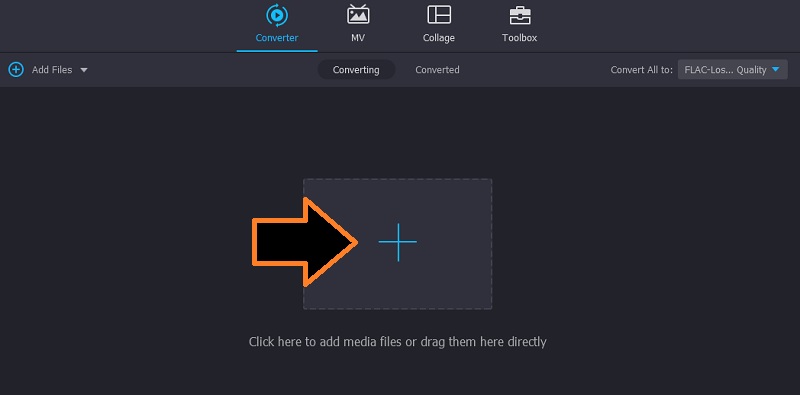
שלב 3. בחר FLAC כפורמט השמע הפלט
עכשיו, פתח את פּרוֹפִיל התפריט על ידי לחיצה על התפריט הנפתח שלו. לאחר מכן, עבור אל שֶׁמַע לחץ על הכרטיסייה ובחר FLAC מתוך בחירת פורמט האודיו הפלט בלוח הצד השמאלי, ואחריו פרופיל האודיו.
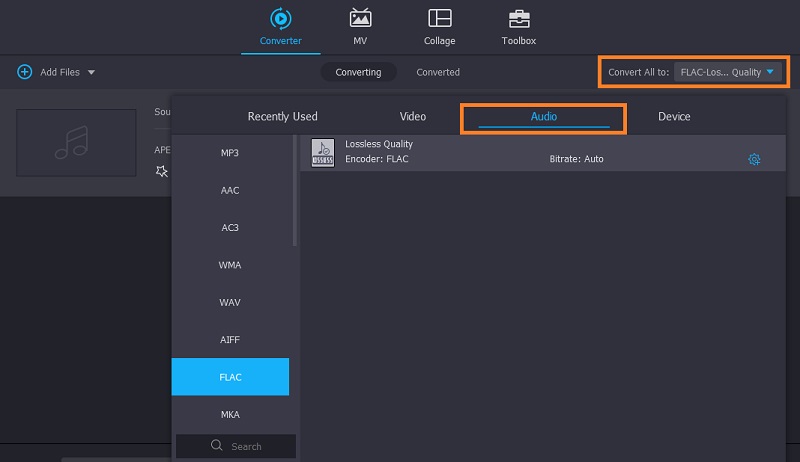
שלב 4. המר את APE ל-FLAC
בשלב זה, לחץ על המר הכל כפתור בתחתית כדי להתחיל בהמרה מ-APE ל-FLAC. לאחר סיום התהליך, הוא תפתח תיקיה שבה תוכל לצפות בתצוגה מקדימה של השמעת השמע.

חלק 2. כיצד להמיר APE ל-FLAC באינטרנט
אם אתה שוקל להמיר APE ל-FLAC בתוכנה חינמית, Vidmore Free Video Converter Online היא האפשרות המתאימה ביותר. בניגוד לשירותי המרה מקוונים אחרים, הכלי אינו מחייב או מעלה מודעות בדף. אתה יכול להמיר APE ל-FLAC ופורמטי אודיו אחרים מבלי לדאוג לגבי מודעות שעלולות להפריע למשימה שלך. באופן דומה, זה משלב המרת אצווה, וזה מצוין כאשר אתה צריך להמיר קבצים מרובים, או שאתה ממהר. מלבד אלה, אתה גם לא צריך להירשם לחשבון כדי להשתמש באפליקציה המקוונת. רק שים לב שזה עשוי לדרוש חיבור רשת טוב ויציב להמרה במהירות מהירה. עם זאת, להלן ההנחיות לשימוש בתוכנית זו.
שלב 1. עבור אל דף האינטרנט הראשי
בראש ובראשונה, עבור אל האתר הרשמי של Vidmore Free Video Converter Online. כל שעליך לעשות הוא לפתוח דפדפן ולחפש את התוכנית. אם זו הפעם הראשונה שאתה משתמש בתוכנה, תצטרך להפעיל את ההתקנה המהירה של משגר האפליקציה. אז טוב לך ללכת אחר כך.
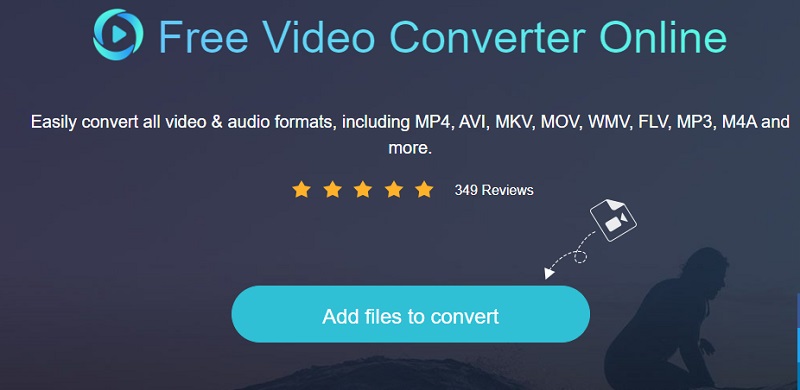
שלב 2. ייבוא קבצים להמרה
כאשר התוכנית מופעלת, העלה את קובץ ה-APE מתיקיית המחשב שלך על ידי לחיצה על הוסף קבצים להמרה כפתור בעמוד הראשי של התוכנית. אתה יכול לטעון קבצים רבים כרצונך על ידי לחיצה על הוסף קובץ כפתור מממשק ההמרה. בדרך זו, אתה יכול להעלות ולהמיר קבצים בכמות גדולה.
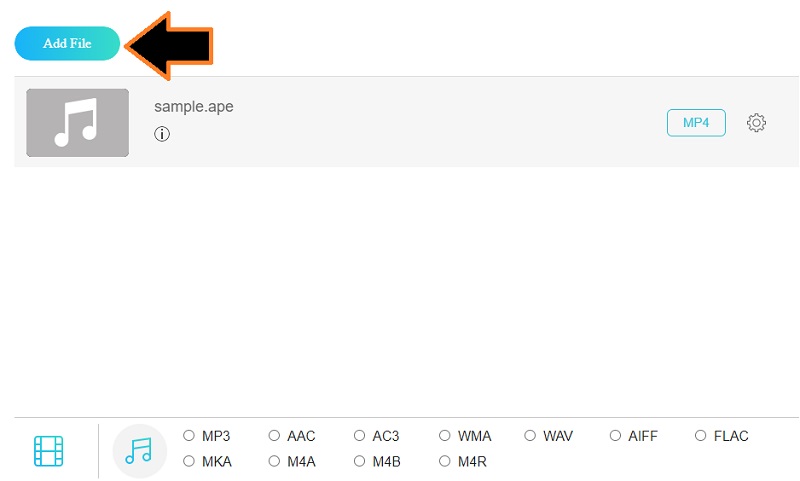
שלב 3. בחר פורמט פלט אודיו
לאחר שתעלה את כל קבצי APE, לחץ על פורמט שמע סמל. זה אמור להציג רשימה של פורמטי שמע הזמינים בתוכנית. עכשיו, סמן את FLAC לחצן בחירה ולהיות מוכן להתחיל בתהליך ההמרה.
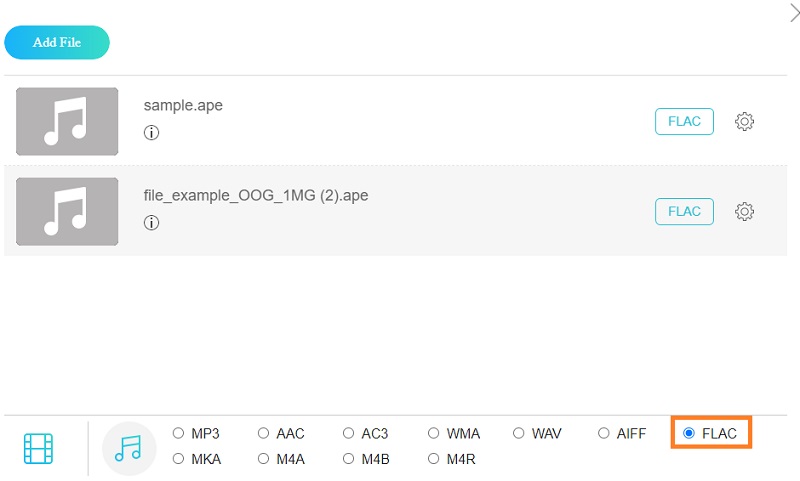
שלב 4. התחל להמיר APE ל-FLAC
כעת לחץ על ה- להמיר לחצן, וזה יפעיל את התיקיה במחשב שלך. בהתחלה, תצטרך להגדיר את ספריית הקבצים שבה ברצונך לשמור את קובץ הפלט. לחץ על אותו כפתור כדי להתחיל בתהליך ההמרה. לאחר שתסיים, אמורה להופיע תיקייה קופצת. אתה יכול לבדוק את ההשמעה של הגרסה הסופית של הקובץ מכאן. מהיר, קל ויעיל!
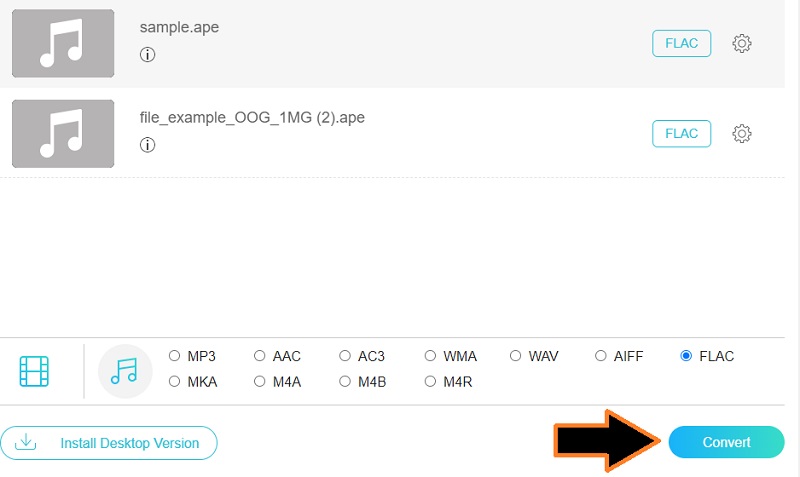
חלק 3. שאלות נפוצות של APE ל-FLAC
מהו פורמט הקובץ APE?
Monkey's Audio, הידוע גם בשם APE, הוא אלגוריתם לדחיסת נתוני אודיו ללא אובדן. בדרך כלל, קבצי APE מצטמצמים לכמחצית מגודל השמע המקורי. עם זאת, בהשוואה לפורמטים אחרים ללא אובדן, יש לו ביצועים איטיים בעת קידוד ופענוח קבצים.
האם ניתן להמיר APE ל-FLAC ב-Fobar?
לרוע המזל, Foobar אינו תומך בקבצי APE. משמעות הדבר היא שאינך יכול להעלות ולהמיר קבצי APE בעת שימוש ב-Fobar. יותר טוב, עבור עם Vidmore Video Converter, שיכול להמיר כמעט את כל סוגי קבצי האודיו.
כיצד אוכל לפצל קבצי APE לרצועות?
תזדקק לאפליקציית מפצל APE כדי לפצל קבצי APE. חלק מהכלים שבהם אתה יכול להשתמש כוללים את Medieval CUE Splitter, Vidmore Video Converter, Zamzar וכו'.
סיכום
שתי השיטות לעיל יכולות לעזור לך המרת APE ל-FLAC מבלי לאבד איכות. עבור משתמשים שלא רוצים להתקין שום דבר במחשב שלהם, Vidmore Free Video Converter באינטרנט הוא בחירה מצוינת. עם זאת, המהירות עשויה להיות נתונה לעיכובים, במיוחד כאשר יש לך תנאי רשת גרועים. מצד שני, Vidmore Video Converter יעניק לך חוויה הרבה יותר טובה. זה עובד עם או בלי חיבור לאינטרנט. חוץ מזה, זה מאפשר לך לגשת לכלים פונקציונליים יותר כמו חיתוך, פיצול ומיזוג קבצי שמע.


